3D オブジェクトのアイソメ ビューを、3 つの主軸に沿ってオブジェクトを位置合わせすることによりシミュレートします。
2D アイソメ図は 3D アイソメ投影の平面表現です。この描画方法により、単純な設計のアイソメ ビューをすばやく作成できます。アイソメ軸に沿って計測された距離は尺度変更には適切ですが、2D で描画していることから、他の 3D の距離や面積を抽出したり、さまざまな視点からオブジェクトを表示したり、隠線を自動的に除去することは期待できません。
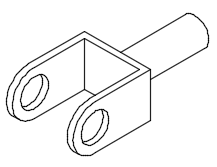
ISODRAFT[アイソメ作図]コマンドを使用すると、いくつかのシステム変数と設定が、アイソメ角度の決定を容易にする値に自動的に変更されます。標準的なアイソメ平面は、次のとおりです。
- [右面]: 30 度と 90 度の軸にスナップとグリッドが位置合わせされます。
- [左面]: 90 度と 150 度の軸にスナップとグリッドが位置合わせされます。
- [上面]: 30 度と 150 度の軸にスナップとグリッドが位置合わせされます。
3 つのアイソメ平面のいずれかを選択すると、自動的にクロス ヘアカーソル、精密な作図ツールとトラッキング ツールが対応するアイソメ軸に位置合わせされます。したがって、上面を描き、左面に切り替えて側面を描き、その後右面に切り替えて図面を完成することができます。
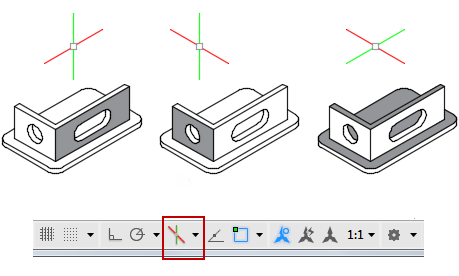 検索
検索ステータス バーの[アイソメ作図]ツールを使用して、希望のアイソメ平面を選択できます。[F5]または[Ctrl]+[E]を押すことでも、アイソメ平面を循環することができます。
アイソメ図で精度を維持するために最もよく使用されるコマンドと機能は、次のとおりです。
- 極トラッキングと直接距離入力
- オブジェクト スナップとグリッド スナップ
- オブジェクト スナップ トラッキング
- 移動と複写
- トリムと延長
等角円、円弧、フィレット
アイソメ平面で作図するときは、楕円を使用して円を表します。正確な形状の楕円を作成する最も簡単な方法は、ElLLIPSE[楕円]コマンドの[等角円(I)]オプションを使用することです。[等角円(I)]オプションは、ISODRAFT[アイソメ作図]コマンドまたはシステム変数 SNAPSTYL によってコントロールされるアイソメ平面がアクティブな場合にのみ使用できます。
円弧、フィレット、その他の円曲線、およびこれらの他のエッジへのトリムまたは延長には、等角円を使用します。等角円は、アイソメ軸に平行な円柱または穴を正しく表し、これらのシルエット エッジは常にアイソメ軸に対して平行です。
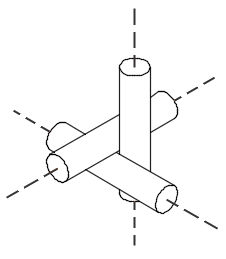
アイソメ グリッドとグリッド スナップ
オルソ図からアイソメ図に切り替えると、グリッドとグリッド スナップは、矩形状パターンからアイソメ角度に対応するダイヤモンド パターンに変わります。さらに、グリッド線もグリッド ドットに変わり、グリッドとグリッド スナップの距離も調整されます。アイソメ図をオフにすると、グリッドの設定が復元されます。